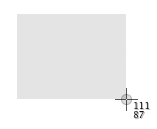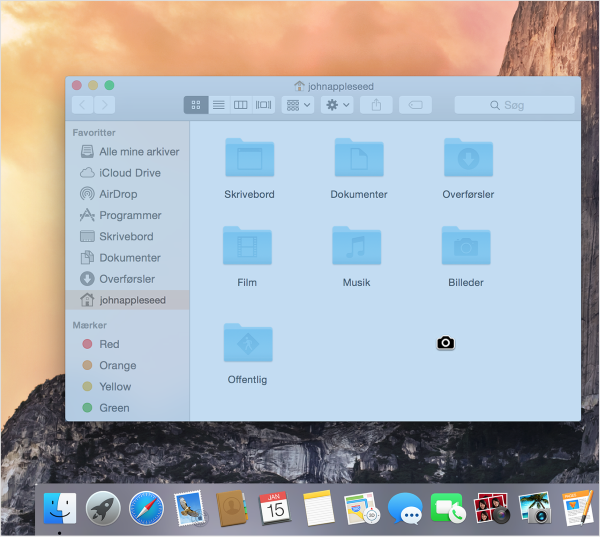Det er ikke så vanskelig å ta et skjermbilde på Mac – men det er flere måter man kan gjøre det på, som hver har sin fordel, som forklarer hvorfor det er viktig å lære, så man over tid får mest mulig ut av sin Mac og bruker sin tid best mulig.
Ta et skjermbilde av hele skjermen på Mac-en din
Trykk på ⌘ samtidig med at du trykker på Shift og 3.

Skjermbildet er nå lagret i en bildefil på skrivebordet ditt, hvor det er lagret med navnet “skjermbilde dato tidspunkt”. Etterfølgende kan du enkelt sette det inn i f.eks. en e-post eller trekke over i Skype for å sende det til en kontakt.
Ta et skjermbilde av en del av skjermen på Mac-en din
Dette er ofte den mest brukte funksjonen til å ta skjermbilder med på Mac. Den er smart fordi man ikke tar en masse irrelevant med på bildet og fordi man fritt kan velge presis hvilken del det skal tas skjermbilde av.
Trykk på ⌘ samtidig med at du trykker på Shift og 4.
Etterfølgende markerer du bare med musen det du vil ta et skjermbilde av – akkurat som om du skulle markere noen filer. Du drar altså bare musepekeren bort til startstedet, deretter holder du venstre museknapp nede og drar dit hvor skjermbildet skal slutte. Når du så slipper trykket på musen, så vil skjermbildet ditt være lagret på skrivebordet med navnet “skjermbilde dato tidspunkt”.
Ta et skjermbilde av et bestemt vindu på Mac-en din
Dette kan være smart hvis du vil sende et skjermbilde av f.eks. en bestemt mappe på Mac-en din, men ikke av hele vinduet.
Trykk på ⌘ samtidig med at du trykker på Shift og 4.
Trykk deretter på mellomromstasten.
Nå “forvandles” musepekeren til et lite kamera. Den markøren flytter du over på det vinduet du ønsker skjermbildet av, og klikker en gang med musen.
Deretter vil skjermbildet ditt være lagret på skrivebordet med navnet “skjermbilde dato tidspunkt”.
Viktig: Når har du sist fått sjekket Mac-en din for virus, spionprogramvare og generell søppelprogramvare? Det er essensielt for din og din Macs sikkerhet. Utfør en gratis skanning med Mackeeper på norsk. Last ned Mackeeper her.